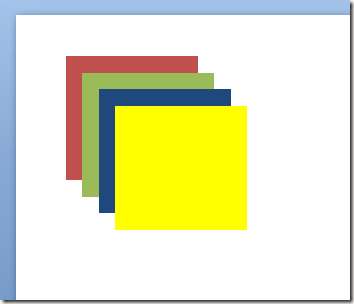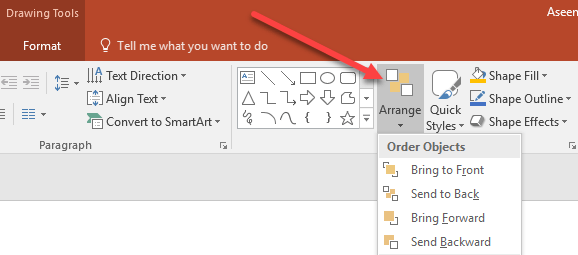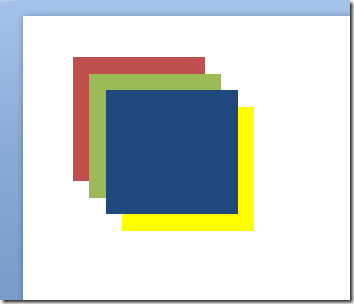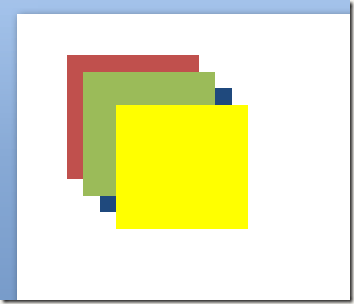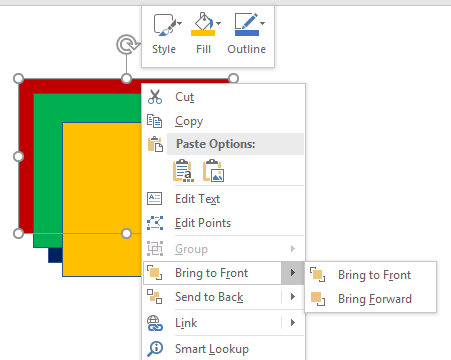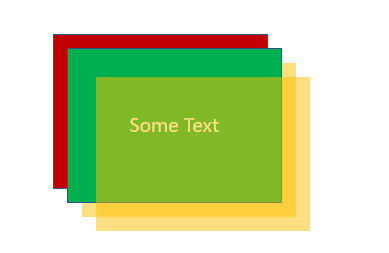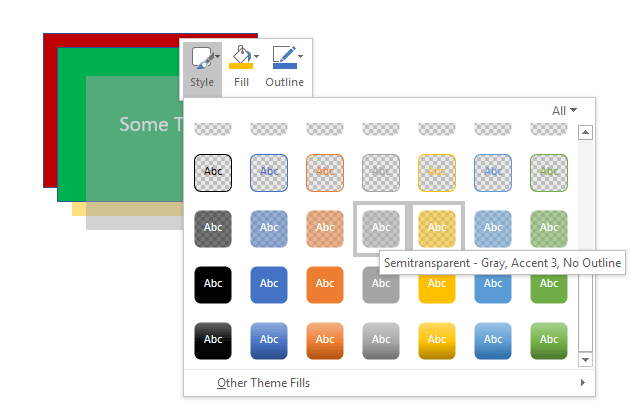اگر از برنامه های انتشار دسکتاپ مانند Microsoft Publisher، Corel Draw یا Adobe InDesign استفاده نکنید، ممکن است از استفاده از اشیا و لایه ها برای ایجاد اسناد برای چاپ یا صفحه استفاده نکنید.
همانند یک ناشر دسکتاپ، هر عنصر در ارائه پاورپوینت، یک شی که می تواند بدون ایجاد اختلال در دیگر مکان ها قرار گیرد، می باشد. بر خلاف برنامه های محبوب مانند ورد و اکسل، کل طرح طراحی پاورپوینت، اشیاء. این اشیا شامل متن، تصاویر، فیلم ها و سایر عناصر موجود در فایل های PowerPoint شما می باشند. از آنجا که هر شیء عنصر خود است، شما می توانید اشیاء لایه را به ارائه خود را به نگاه دقیقا همانطور که شما می خواهید.
چرا اشیاء لایه چیست؟
دو دلیل اصلی که می خواهید لایه اشیا را در یک ارائه پاورپوینت ببینید، وجود دارد: یاد بگیرید چرا و چگونگی لایه اشیاء در یک ارائه پاورپوینت. اولا اشیاء لایه بندی به شما آزادی می دهند تا ترتیب نمایش خود را در هر طرح ای که می خواهید باشد.
در مرحله دوم، لایه بندی به شما امکان می دهد که تمام فضای سفید را در ارائه خود به کار ببرید. جعبه متن به طور خاص اتاق زیادی را در بر می گیرد.
اشیاء لایه بندی شده در پاورپوینت
فرض کنید شما چهار جعبه را برای ارائه پاورپوینت خود اضافه می کنید؛ با استفاده از لایه ای از اشیاء، می توانید از تمام فضای در یک اسلاید بدون تغییر موقعیت اشیاء دیگر استفاده کنید. ابتدا یک قرمز، سپس سبز، سپس آبی و سپس زرد. هر جعبه یک شی را نشان می دهد. هنگامی که یک شی جدید را به یک ارائه پاورپوینت اضافه می کنید، برنامه به طور خودکار جدیدترین اشیا را در بالای اشیاء قدیمی قرار می دهد. اگر جعبه ها را در سفارش ذکر شده در بالا اضافه کنید، لایه بندی اشیاء به صورت زیر خواهد بود:
توجه داشته باشید که جدیدترین کادر (زرد ) در بالای دیگر است. با استفاده از تابع لایه بندی پاورپوینت، می توانید این اشیا را در هر جهت لایه بندی کنید. برای لایه کردن اشیا به طور متفاوتی از نظم پیشفرض، با کلیک روی برگه صفحه اصلیدر نوار و قرار دادن بخش با عنوان طراحیشروع کنید. طراحیدر بخش ترتیبکلیک کنید و دکمه ترتیبرا کلیک کنید.
توجه داشته باشید که در منو که ظاهر می شود، چهار گزینه با عنوان وجود دارد:
با استفاده از این دستورات می توانید اشیاء را در PowerPoint بچسبانید. توجه داشته باشید، با این حال آیتم های منو خاکستری هستند؛ شما نمیتوانید از آنها استفاده کنید مگر اینکه ابتدا با کلیک روی آن، یک شی را فعال کنید تا قبل از اینکه روی دکمه ترتیبکلیک کنید. به عنوان مثال، بیایید جعبه ی زرد را به بالا به یک لایه ی دیگر ترتیب دهیم.
با کلیک کردن بر روی جعبه ی زرد شروع به ایجاد آن کنید. سپس روی دکمه ترتیبکلیک کنید و ارسال عقبرا از منو انتخاب کنید. توجه کنید که اکنون جعبه زرد یک لایه را بین جعبه آبی و جعبه سبز قرار داده است.
حالا کادر آبی را انتخاب کنید و در این قسمت از منوی ترتیبارسال به پشترا انتخاب کنید. توجه داشته باشید که در حال حاضر جعبه آبی دارای پایین ترین سطح است و اکنون در پشت جعبه های زرد، سبز و قرمز قرار دارد. با استفاده از چهار توابع ترتیب در دکمه ترتیب، می توانید انتخاب کنید که آیا یک شی به سمت بالا یا پایین حرکت می کند یا تمام راه را به بالاترین یا پایین ترین سطح قرار می دهد.
ممکن است بعضی از کارها را با لایه ها در پاورپوینت انجام دهید، اما سیستم منو کاملا بصری است. از دستورات ارسال پشتو به جلو برویداستفاده کنید تا یک لایه را به عقب یا جلو حرکت دهید و از ارسال به پشتو ارجاع به
همچنین می توانید با کلیک راست بر روی شیء،
علاوه بر این، شایان ذکر است که شما همچنین می توانید لایه های خود را کاملا شفاف یا نیمه شفاف کنید، اثرات
شما می توانید یک لایه را ایجاد کنید با کلیک راست بر روی آن و سپس کلیک بر روی دکمه سبکشفاف. شما یک دسته از جعبه ها با رنگ ها و سبک های مختلف خواهید دید.
تقریبا هیچ محدودیتی برای تعداد لایه ها می توانند اشیا را در اسلاید پاورپوینت اشغال کنند. با این حال، برای نگه داشتن همه چیز به صورت منظم و ساده برای مخاطبان خود، در نظر گرفتن لایه های بیشتری از آنچه که در یک اسلاید نیاز دارید، استفاده کنید.
با استفاده از لایه های بیشماری، شما می توانید یک اسلاید را دنبال کنید. آزمایش با تنظیم و قرار دادن اشیاء در پاورپوینت و شما می توانید فضای سفارشی استفاده نشده را برای ایجاد یک نمایش پاورپوینت بصری بیشتر جذب کنید. لذت ببرید!